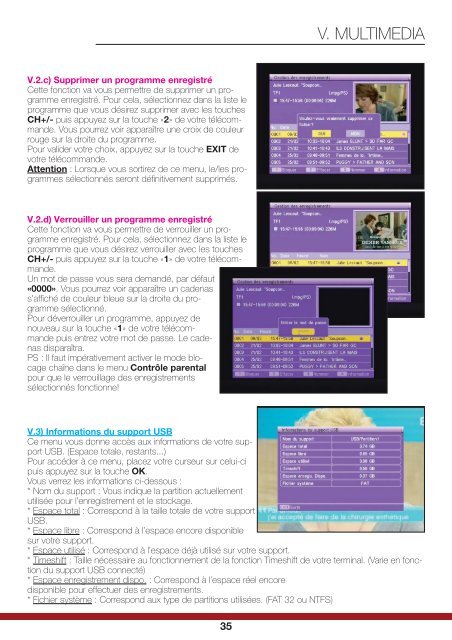Notice d'utilisation - OPTEX
Notice d'utilisation - OPTEX
Notice d'utilisation - OPTEX
- No tags were found...
You also want an ePaper? Increase the reach of your titles
YUMPU automatically turns print PDFs into web optimized ePapers that Google loves.
V. MULTIMEDIA<br />
V.2.c) Supprimer un programme enregistré<br />
Cette fonction va vous permettre de supprimer un programme<br />
enregistré. Pour cela, sélectionnez dans la liste le<br />
programme que vous désirez supprimer avec les touches<br />
CH+/- puis appuyez sur la touche «2» de votre télécommande.<br />
Vous pourrez voir apparaître une croix de couleur<br />
rouge sur la droite du programme.<br />
Pour valider votre choix, appuyez sur la touche EXIT de<br />
votre télécommande.<br />
Attention : Lorsque vous sortirez de ce menu, le/les programmes<br />
sélectionnés seront défi nitivement supprimés.<br />
V.2.d) Verrouiller un programme enregistré<br />
Cette fonction va vous permettre de verrouiller un programme<br />
enregistré. Pour cela, sélectionnez dans la liste le<br />
programme que vous désirez verrouiller avec les touches<br />
CH+/- puis appuyez sur la touche «1» de votre télécommande.<br />
Un mot de passe vous sera demandé, par défaut<br />
«0000». Vous pourrez voir apparaître un cadenas<br />
s’affi ché de couleur bleue sur la droite du programme<br />
sélectionné.<br />
Pour déverrouiller un programme, appuyez de<br />
nouveau sur la touche «1» de votre télécommande<br />
puis entrez votre mot de passe. Le cadenas<br />
disparaîtra.<br />
PS : Il faut impérativement activer le mode blocage<br />
chaîne dans le menu Contrôle parental<br />
pour que le verrouillage des enregistrements<br />
sélectionnés fonctionne!<br />
V.3) Informations du support USB<br />
Ce menu vous donne accès aux informations de votre support<br />
USB. (Espace totale, restants...)<br />
Pour accéder à ce menu, placez votre curseur sur celui-ci<br />
puis appuyez sur la touche OK.<br />
Vous verrez les informations ci-dessous :<br />
* Nom du support : Vous indique la partition actuellement<br />
utilisée pour l’enregistrement et le stockage.<br />
* Espace total : Correspond à la taille totale de votre support<br />
USB.<br />
* Espace libre : Correspond à l’espace encore disponible<br />
sur votre support.<br />
* Espace utilisé : Correspond à l’espace déjà utilisé sur votre support.<br />
* Timeshift : Taille nécessaire au fonctionnement de la fonction Timeshift de votre terminal. (Varie en fonction<br />
du support USB connecté)<br />
* Espace enregistrement dispo. : Correspond à l’espace réel encore<br />
disponible pour effectuer des enregistrements.<br />
* Fichier système : Correspond aux type de partitions utilisées. (FAT 32 ou NTFS)<br />
35